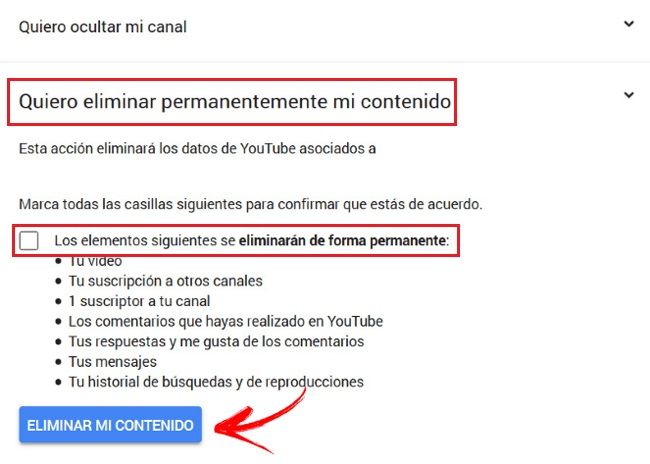Lo que hay que saber
- Las cuentas de YouTube pueden eliminarse de forma permanente a través de un navegador web o de la aplicación móvil.
- Al eliminar una cuenta de YouTube, se eliminan los vídeos, pero no necesariamente los comentarios que hayas dejado en la web con esa cuenta.
- Eliminar toda la cuenta de Google es la única forma de eliminar por completo todo rastro de tus actividades en YouTube.
En este artículo, aprenderás a eliminar permanentemente una cuenta de YouTube tanto de la web como de la aplicación, además de cómo eliminar una cuenta de Google asociada.
Cómo eliminar permanentemente tu cuenta de YouTube mediante un navegador
Es fácil eliminar tu cuenta de YouTube y hacer que todo ese contenido desaparezca, mientras conservas tu cuenta de Google. Para eliminar permanentemente tu cuenta de YouTube (incluidos todos tus vídeos y otros datos) de YouTube.Com en la web:
- Accede a tu cuenta de YouTube en YouTube.Com en un navegador y selecciona el icono de tu cuenta de usuario en la esquina superior derecha de la pantalla.
- Selecciona Configuración en el menú desplegable.
- Selecciona Ver o cambiar la configuración de tu cuenta de Google en la sección de cuentas de Google.
- Selecciona Gestionar tus datos y personalización en la sección Privacidad y personalización.
- Desplázate hasta la sección Descargar, eliminar o hacer un plan para tus datos y selecciona Eliminar un servicio o tu cuenta.
- Selecciona Eliminar un servicio en la sección Eliminar un servicio de Google.
- Opcionalmente, selecciona Descargar datos si quieres guardar tus datos de YouTube antes de eliminar definitivamente tu cuenta. Puedes marcar o desmarcar la lista de servicios de Google que tienes actualmente para descargar datos. También puedes seleccionar el tipo de archivo y el método de entrega.
- Selecciona el icono de la papelera que aparece junto a YouTube. Es posible que se te pida que accedas a tu cuenta para verificarla de nuevo.
- Selecciona Quiero eliminar mi contenido de forma permanente para eliminar tu cuenta de YouTube y todo su contenido.
- Para seguir adelante con la eliminación, marca la casilla para confirmar a Google que entiendes lo que se está eliminando y, a continuación, selecciona Eliminar mi contenido.
Si no estás seguro de estar preparado para eliminar, selecciona en su lugar Quiero ocultar mi canal para que tu actividad y contenido de YouTube se establezcan como privados.
Una vez que hagas clic en Eliminar mi contenido, la acción no podrá deshacerse.
Cómo eliminar tu cuenta de YouTube en la aplicación
También puedes eliminar tu contenido y datos de YouTube utilizando la aplicación de YouTube.
- Abre la aplicación YouTube y toca el icono de tu cuenta de usuario en la parte superior derecha de la pantalla.
- Toca Administrar tu cuenta de Google.
- Toca Preferencias de la cuenta.
- Toca Eliminar servicios de Google. Se te pedirá que accedas a tu cuenta para verificar que eres tú.
- Selecciona el icono de la papelera que aparece junto a YouTube. De nuevo, es posible que se te pida que accedas a tu cuenta para verificarla.
- Toca Quiero eliminar mi contenido de forma permanente si estás seguro de que quieres eliminar tu cuenta de YouTube y todo su contenido. Si no es así, selecciona Quiero ocultar mi canal para que tu actividad y tu contenido de YouTube sean privados.
- Si quieres seguir adelante con la eliminación, marca la casilla para confirmar a Google que entiendes lo que se está eliminando y, a continuación, toca Eliminar mi contenido.
Esta acción no se puede deshacer.
Cómo eliminar tu cuenta de Google asociada para eliminar todo rastro de actividades en YouTube
Aunque elimines tu contenido y tus datos de YouTube, mientras conserves tu cuenta de Google, técnicamente seguirás teniendo una cuenta de YouTube, pero sin contenido de YouTube ni rastro de actividad anterior en YouTube. Sin embargo, los comentarios que hayas publicado u otras actividades relacionadas pueden seguir estando en Internet mientras tu cuenta de Google asociada esté activa.
Eliminar todo el contenido de YouTube suele ser suficiente, pero si realmente quieres ir un paso más allá y eliminar toda tu cuenta de Google, incluidos todos los datos de otros productos de Google que utilices, sigue estos pasos.
No se recomienda eliminar tu cuenta de Google si todavía quieres utilizar Gmail, Google Drive, Google Docs o cualquiera de los otros productos de Google.
- Accede a tu cuenta de YouTube y selecciona el icono de tu cuenta de usuario.
- Selecciona Configuración en el menú desplegable.
- Selecciona Ver o cambiar la configuración de tu cuenta de Google en la sección Cuenta de Google.
- Selecciona Gestionar tus datos y personalización en la sección Privacidad y personalización.
- Desplázate hasta la sección Descargar, eliminar o hacer un plan para tus datos y selecciona Eliminar un servicio o tu cuenta.
- Selecciona Eliminar tu cuenta de Google. Accede a tu cuenta para verificarla.
- Lee la información en la pantalla para que entiendas lo que se eliminará. Marca las casillas de verificación para confirmar y selecciona Eliminar cuenta.
Esto no sólo elimina tu cuenta de Google sino también todos los datos que utilizas en otros productos de Google. Esta acción no se puede deshacer.